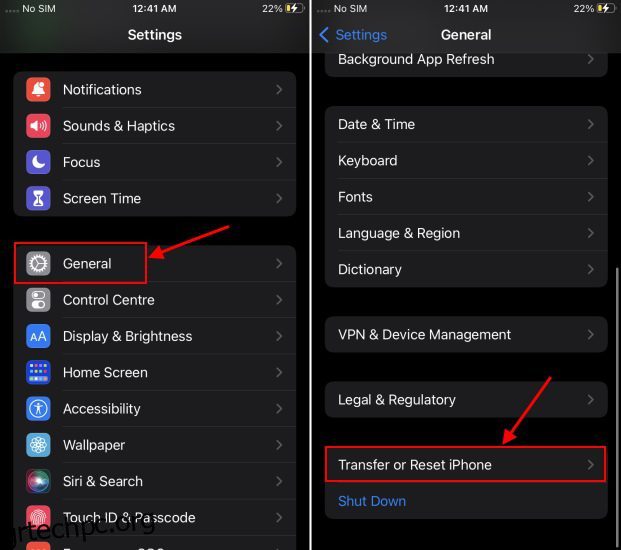Συχνά βλέπουμε ανθρώπους να αλλάζουν από τηλέφωνα Android σε iPhone για να πάρουν μια γεύση από το premium hardware και την ομαλή εμπειρία λογισμικού της Apple. Αλλά η μόνη κριτική που ακούμε τακτικά από χρήστες που κάνουν την αλλαγή, ειδικά σε μέρη όπως η Ινδία, είναι ότι δεν υπάρχει τρόπος να μεταφέρετε παλιές συνομιλίες WhatsApp από το τηλέφωνό σας Android στο iPhone. Λοιπόν, το WhatsApp άκουσε επιτέλους τα αδιάκοπα αιτήματά μας και τώρα κυκλοφορεί έναν απλό τρόπο για να μετακινήσετε τις συνομιλίες σας από το Android στο iPhone. Εάν είστε κάποιος που αναζητά μια λύση σε αυτό το πρόβλημα ή βασίζεται σε εργαλεία επί πληρωμή για να μετακινήσετε τις πολύτιμες συνομιλίες σας, όχι πια. Σε αυτό το άρθρο, θα εξηγήσουμε πώς μπορείτε να μεταφέρετε εύκολα τα μηνύματα και τα πολυμέσα WhatsApp από το Android στο iPhone.
Πίνακας περιεχομένων
Μεταφορά WhatsApp από Android σε iPhone (2022)
Προτού εξετάσουμε τη διαδικασία μεταφοράς μηνυμάτων WhatsApp από ένα τηλέφωνο Android στο iPhone σας, ας κατανοήσουμε ορισμένες από τις βασικές απαιτήσεις που πρέπει να εκπληρώσετε για να λειτουργήσει αυτή η δυνατότητα. Εάν γνωρίζετε ήδη τα βασικά, κατευθυνθείτε στα βήματα για τη μετεγκατάσταση δεδομένων WhatsApp από τη μια συσκευή στην άλλη:
Απαιτήσεις για τη μετακίνηση μηνυμάτων WhatsApp από το Android στο iOS
Υπάρχουν πολλά πράγματα που πρέπει να θυμάστε προτού μεταφέρετε τις συνομιλίες WhatsApp από το τηλέφωνό σας Android σε ένα iPhone. Είναι σημαντικό να διαβάσετε αυτά τα σημεία προσεκτικά και διεξοδικά, διαφορετικά μπορεί να χαλάσετε τη διαδικασία μεταφοράς.
Πρέπει να πληροίτε τις ακόλουθες απαιτήσεις για να μεταφέρετε συνομιλίες WhatsApp από Android σε iPhone:
- Ένα τηλέφωνο Android με Android 5 Lollipop και άνω.
- iPhone με iOS 15.5 ή νεότερη έκδοση. Προσπαθήσαμε να μεταφέρουμε συνομιλίες από Android σε iPhone με έκδοση beta για προγραμματιστές iOS 16, αλλά δεν λειτούργησε στη δοκιμή μας. Αυτό σημαίνει ότι μπορείτε να μεταφέρετε συνομιλίες WhatsApp από Android σε iPhone σε όλα τα τηλέφωνα που υποστηρίζονται iOS 15, συμπεριλαμβανομένων της σειράς iPhone 13, της σειράς iPhone 12, της σειράς iPhone 11, του iPhone XS/ XS Max, του iPhone SE, του SE2 και του SE3, ακόμη και του iPhone XR .
- Μια συμβατή έκδοση WhatsApp, δηλαδή έκδοση iOS 2.22.10.70 ή νεότερη και έκδοση Android 2.22.7.74 ή νεότερη.
- Κατεβάστε την εφαρμογή “Μετακίνηση σε iOS” (Δωρεάν) από το Play Store στο τηλέφωνό σας Android. Εκτός από τα δεδομένα WhatsApp, η εφαρμογή σάς επιτρέπει να μετακινείτε τα μηνύματά σας, τις επαφές, τα αρχεία σας και πολλά άλλα στο iPhone σας.
- Αυτό είναι το πιο σημαντικό βήμα για να λειτουργήσει αυτή η μέθοδος. Πρέπει να επαναφέρετε το iPhone σας και να το ρυθμίσετε από την αρχή, διαφορετικά δεν θα μπορείτε να μετακινήσετε τα μηνύματά σας στο WhatsApp. Τα βήματα για την επαναφορά ενός iPhone εξηγούνται παρακάτω.
- Συνδεθείτε στο WhatsApp στο iPhone χρησιμοποιώντας τον ίδιο αριθμό τηλεφώνου με το Android. Δεν μπορείτε να αλλάξετε τον αριθμό τηλεφώνου κατά τη μεταφορά δεδομένων.
- Δεδομένου ότι η διαδικασία μεταφοράς μπορεί να διαρκέσει πολύ, ειδικά εάν το αντίγραφο ασφαλείας του WhatsApp είναι τεράστιο, θα πρέπει να διατηρήσετε τόσο το τηλέφωνο Android όσο και το iPhone σας συνδεδεμένα σε μια πηγή τροφοδοσίας.
- Επιπλέον, είτε πρέπει να συνδέσετε και τις δύο συσκευές σας στο ίδιο ασύρματο δίκτυο ή το τηλέφωνό σας Android θα συνδεθεί στο hotspot του iPhone για μεταφορά δεδομένων.
Ποια δεδομένα WhatsApp μπορείτε ή δεν μπορείτε να μεταφέρετε στο iPhone;
Στην επίσημη σελίδα υποστήριξής του, το WhatsApp έχει αναλυτικά τα δεδομένα που θα μπορείτε να μετακινήσετε από το Android στο iPhone. Το ίδιο έχουμε καταγράψει εδώ:
Δεδομένα WhatsApp που μεταφέρονται Δεδομένα WhatsApp που δεν μεταφέρονταιΠληροφορίες λογαριασμού Εμφάνιση προφίλ ονόματος προφίλ εικόνας αλληλογραφίας μηνυμάτων πληρωμής ατομικών και ομαδικών συνομιλιών ιστορικό συνομιλιών (με πολυμέσα) Ρυθμίσεις WhatsApp
Πώς να επαναφέρετε το iPhone σε λειτουργία iOS 15 ή μεταγενέστερη έκδοση
Εάν μετακινείστε από ένα τηλέφωνο Android σε ένα νέο iPhone, τότε είστε έτοιμοι και μπορείτε να μετακινήσετε τις συνομιλίες σας στο WhatsApp ενώ ρυθμίζετε τη συσκευή σας Apple για πρώτη φορά. Ωστόσο, εάν χρησιμοποιείτε ήδη iPhone και θέλετε να μεταφέρετε τις παλιές σας συνομιλίες από το Android, θα πρέπει πρώτα να επαναφέρετε τη συσκευή, όπως αναφέρθηκε παραπάνω.
Η διαδικασία επαναφοράς ενός iPhone είναι εύκολη, αλλά σας προτείνουμε να δημιουργήσετε αντίγραφα ασφαλείας των δεδομένων σας στο iCloud προτού προχωρήσετε περαιτέρω. Μόλις είστε έτοιμοι να επαναφέρετε τη συσκευή σας Apple, δείτε πώς να το κάνετε:
1. Ανοίξτε την εφαρμογή Ρυθμίσεις στο iPhone σας και μεταβείτε στο “Γενικά -> Μεταφορά ή επαναφορά iPhone”
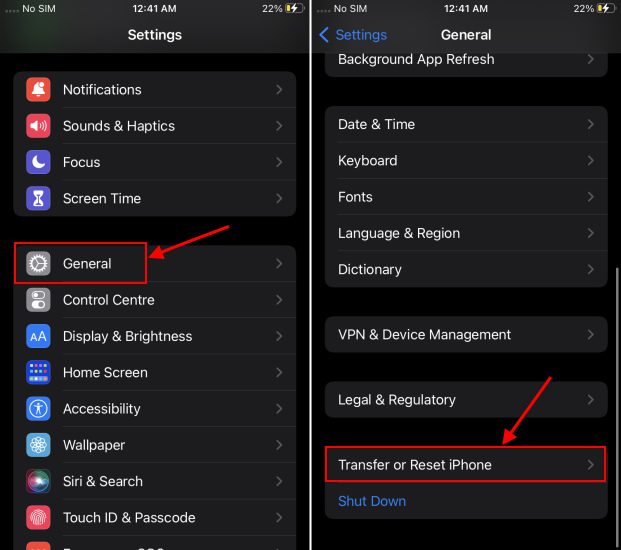
2. Στη συνέχεια, επιλέξτε την επιλογή «Διαγραφή όλου του περιεχομένου και των ρυθμίσεων». Θα δείτε την οθόνη “Erase This iPhone”, όπου πρέπει να κάνετε κλικ στο “Continue” για να προχωρήσετε περαιτέρω.

3. Στη συνέχεια, εισαγάγετε τον κωδικό πρόσβασής σας για επιβεβαίωση και επιλέξτε «Διαγραφή» αφού δημιουργήσετε αντίγραφα ασφαλείας των δεδομένων σας στο iCloud. Και αυτό είναι όλο. Έχετε επαναφέρει επιτυχώς το iPhone σας.

Βήματα για τη μεταφορά συνομιλιών WhatsApp από το Android στο iPhone
Σημείωση: Χρησιμοποιήσαμε το OnePlus Nord που εκτελεί το Android 12 OxygenOS 12 και το iPhone SE 2 με iOS 15.5 για να δοκιμάσουμε τη δυνατότητα μεταφοράς δεδομένων WhatsApp σε αυτό το σεμινάριο. Επίσης, θα θέλαμε να επισημάνουμε ότι η δυνατότητα μεταφοράς δεδομένων κυκλοφορεί σταδιακά και δεν λειτούργησε με το Android 11 (Asus ROG Phone 5s) καθώς και το iOS 16 beta (iPhone X) στο τέλος μας.
Τώρα που τα βασικά έχουν ξεφύγει, ας δούμε πώς μπορείτε να μεταφέρετε δεδομένα WhatsApp από ένα τηλέφωνο Android στο iPhone σας δωρεάν. Ω! ναι! Δεν χρειάζεται πλέον να λαμβάνετε πληρωμένα εργαλεία τρίτων για να μετακινήσετε τις συνομιλίες WhatsApp στο iPhone σας. Δείτε πώς λειτουργεί η δωρεάν και επίσημη μέθοδος μετακίνησης συνομιλιών από Android σε iPhone:
1. Αφού επαναφέρετε το iPhone σας, ξεκινήστε τη διαδικασία εγκατάστασης ακολουθώντας τις οδηγίες που εμφανίζονται στην οθόνη. Συνδεθείτε στον λογαριασμό σας Apple και πολλά άλλα, αλλά σταματήστε όταν δείτε την οθόνη “Εφαρμογές και δεδομένα” κατά τη ρύθμιση.
2. Σε αυτήν την οθόνη, επιλέξτε την επιλογή «Μετακίνηση δεδομένων από το Android» (δεύτερη τελευταία από κάτω).

3. Στην επόμενη οθόνη, με τίτλο “Μετακίνηση από Android”, πατήστε “Συνέχεια” για να δείτε έναν κωδικό μίας χρήσης που πρέπει να εισαγάγετε στην εφαρμογή “Μετακίνηση σε iOS” στο τηλέφωνό σας Android.

4. Τώρα, μεταβείτε στο τηλέφωνό σας Android και ανοίξτε την εφαρμογή «Μετακίνηση σε iOS» (Δωρεάν).
5. Στην εφαρμογή, πατήστε το κουμπί «Συνέχεια», συμφωνήστε με τους όρους και τις προϋποθέσεις της Apple και δώστε στην εφαρμογή όλα τα απαραίτητα δικαιώματα (η άδεια τοποθεσίας είναι απαραίτητη).

6. Μετά από αυτό, θα δείτε ξανά ένα κουμπί «Συνέχεια» στην οθόνη «Βρείτε τον κωδικό σας». Πατήστε στο κουμπί “Συνέχεια” και εισαγάγετε τον κωδικό μιας χρήσης που εμφανίζεται στο iPhone σας (στο βήμα #3)

7. Μόλις εισαγάγετε τον κωδικό, το τηλέφωνό σας Android θα συνδεθεί ασύρματα στο iPhone σας. Μπορεί να σας ζητηθεί να επιλέξετε και να συνδεθείτε στο τοπικό ασύρματο δίκτυο του iPhone για να ολοκληρώσετε τη διαδικασία σύζευξης.
8. Αφού αντιστοιχίσετε τις δύο συσκευές, θα δείτε την επιλογή “Μεταφορά δεδομένων” στην εφαρμογή “Μετακίνηση σε iOS” στο iPhone σας. Εδώ, επιλέξτε την επιλογή «WhatsApp» από τη λίστα. Θα δείτε ένα σημάδι επιλογής και το μέγεθος του αντιγράφου ασφαλείας δεδομένων WhatsApp που θα μετακινήσετε από το Android στο iPhone. Πατήστε το κουμπί «Συνέχεια» για να προχωρήσετε.
Σημείωση: Στο μεταξύ, θα δείτε ένα μήνυμα που θα λέει, “Αναμονή για <αριθμός μοντέλου συσκευής>” στο iPhone σας. Δείτε ένα στιγμιότυπο οθόνης της οθόνης αναμονής μέσω του συνδέσμου που βρίσκεται εδώ.

9. Σε αυτό το σημείο, η επιλογή “Μετακίνηση συνομιλιών στο iOS” στο WhatsApp θα εμφανιστεί στην οθόνη σας, που σημαίνει ότι είστε ένα βήμα πιο κοντά στη μεταφορά των μηνυμάτων σας από το Android στο iPhone. Εδώ, πατήστε το κουμπί “Έναρξη”, ακολουθούμενο από το κουμπί “Επόμενο” μόλις ολοκληρωθεί η προετοιμασία των αρχείων σας για μεταφορά από το WhatsApp.

10. Στη συνέχεια, το WhatsApp θα κάνει τα μαγικά του και θα αρχίσει να μεταφέρει τα μηνύματα και τα πολυμέσα WhatsApp από το Android στο iPhone.

Σημείωση: Μείνετε υπομονετικοί καθώς η διαδικασία μεταφοράς δεδομένων WhatsApp μπορεί να διαρκέσει λίγο. Η εφαρμογή λέει συνήθως 4-5 λεπτά, αλλά μπορεί να διαρκέσει περισσότερο εάν το αντίγραφο ασφαλείας σας είναι αρκετά μεγάλο. Μετέφερα ένα αντίγραφο ασφαλείας 1,7 GB WhatsApp από το Android στο iPhone και χρειάστηκαν περίπου 30 λεπτά.
11. Τέλος, τόσο το τηλέφωνο Android όσο και το iPhone θα εμφανίσουν ένα μήνυμα «Ολοκληρώθηκε η μεταφορά» μόλις τα μηνύματά σας WhatsApp μετακινηθούν επιτυχώς στη συσκευή σας Apple.

Ρυθμίστε το WhatsApp και την πλήρη μεταφορά δεδομένων στο iPhone
Τώρα, μπορείτε να αφήσετε στην άκρη το τηλέφωνο Android και να πατήσετε το κουμπί “Συνέχεια ρύθμισης του iPhone” στη συσκευή σας Apple, όπως φαίνεται στην παραπάνω εικόνα. Μετά από αυτό, ακολουθήστε τα παρακάτω βήματα για να ρυθμίσετε το WhatsApp στο iPhone σας:
12. Μόλις βρεθείτε στην αρχική οθόνη, κατευθυνθείτε στο App Store και εγκαταστήστε το WhatsApp (Δωρεάν).

13. Στη συνέχεια, ανοίξτε το WhatsApp Messenger στο iPhone σας και θα δείτε αμέσως το μήνυμα “Μετακίνηση συνομιλιών από το Android”. Πατήστε το κουμπί “Έναρξη” και δώστε στο WhatsApp τα απαραίτητα δικαιώματα για τη μεταφορά μηνυμάτων από το Android στο iPhone.

14. Μόλις το κάνετε αυτό, θα δείτε το WhatsApp να εισάγει τις συνομιλίες μας από το τηλέφωνό σας Android στο iPhone. Αυτό μπορεί να διαρκέσει περίπου 10 έως 15 λεπτά ή περισσότερο, ανάλογα με το μέγεθος του αντιγράφου ασφαλείας σας. Μετά από αυτό, θα δείτε ένα μήνυμα “Ολοκληρώθηκε η μεταφορά” και μπορείτε να ρυθμίσετε το προφίλ σας.

15. Και voila, τελείωσες! Μεταφέρατε με επιτυχία τα μηνύματα και τα πολυμέσα σας από το Android στο iOS.

Ενεργοποιήστε το iCloud Backup για WhatsApp στο iPhone
Ενώ τελειώσετε, υπάρχει ένα τελευταίο βήμα που πρέπει να ακολουθήσετε για φύλαξη. Τώρα, είναι σημαντικό να αναφέρετε ότι τα δεδομένα σας μετακινήθηκαν στο iPhone σας χρησιμοποιώντας ένα τοπικό αντίγραφο ασφαλείας, επομένως πρέπει να ενεργοποιήσετε τη δημιουργία αντιγράφων ασφαλείας iCloud για το WhatsApp με μη αυτόματο τρόπο.
Για να το κάνετε αυτό, μεταβείτε στις “Ρυθμίσεις -> Συνομιλίες -> Δημιουργία αντιγράφων ασφαλείας συνομιλίας” και επιλέξτε την επιλογή “Δημιουργία αντιγράφων ασφαλείας τώρα” για να διατηρήσετε το ιστορικό συνομιλιών και τα πολυμέσα σας στο iCloud. Τώρα, κάθε φορά που αλλάζετε σε άλλο iPhone, μπορείτε εύκολα να επαναφέρετε όλα τα προηγούμενα μηνύματά σας χρησιμοποιώντας το αντίγραφο ασφαλείας iCloud. Για περισσότερες συμβουλές και κόλπα WhatsApp, ανατρέξτε στο συνδεδεμένο άρθρο.

Δεν μπορείτε να μεταφέρετε συνομιλίες WhatsApp από Android σε iPhone; Πώς να φτιάξεις!
Εάν αντιμετωπίζετε προβλήματα κατά την προσπάθεια μετεγκατάστασης των μηνυμάτων σας από το τηλέφωνο Android στο iPhone σας, δοκιμάστε τις ακόλουθες λύσεις:
1. Αρχικά, βεβαιωθείτε ότι τόσο το τηλέφωνο Android όσο και το iPhone πληρούν τις βασικές απαιτήσεις που αναφέρονται στην αρχή αυτού του άρθρου. Επίσης, βεβαιωθείτε ότι εκτελείτε μια συμβατή έκδοση του WhatsApp στις συσκευές σας.
2. Στη συνέχεια, θυμηθείτε να επαναφέρετε το iPhone σας πριν μετακινήσετε τις παλιές σας συνομιλίες WhatsApp από το Android στο iPhone. Δεν μπορείτε να μετακινήσετε δεδομένα WhatsApp σε ένα ήδη ενεργοποιημένο iPhone, καθώς «δεν είναι δυνατό να συγχωνεύσετε το νέο και το παλιό ιστορικό», αναφέρει το WhatsApp στη σελίδα υποστήριξής του. Ακολουθήστε λοιπόν τα παραπάνω βήματα για να επαναφέρετε το iPhone σας προτού προχωρήσετε περαιτέρω. Εάν ρυθμίζετε ένα ολοκαίνουργιο iPhone, δεν χρειάζεται να ανησυχείτε για αυτό.
3. Να θυμάστε ότι τόσο το τηλέφωνο Android όσο και το iPhone πρέπει να είναι συνδεδεμένα στο ίδιο δίκτυο Wi-Fi για να λειτουργήσει η μεταφορά συνομιλίας.
4. Εάν υπάρχουν αυτά τα δύο πράγματα, σας προτρέπουμε να συνδεθείτε στο WhatsApp στο iPhone σας χρησιμοποιώντας τον ίδιο αριθμό τηλεφώνου που χρησιμοποιούσατε στο τηλέφωνό σας Android. Δεν μπορείτε να αλλάξετε αριθμούς τηλεφώνου κατά τη διαδικασία μεταφοράς.
4. Τέλος, υπάρχει πιθανότητα η εφαρμογή “Μετακίνηση σε iOS” να μην λειτουργεί σωστά ή να κολλάει στο τηλέφωνό σας Android. Εάν συμβαίνει αυτό, στην επίσημη σελίδα υποστήριξής του, το WhatsApp προτείνει να επικοινωνήσετε με την υποστήριξη της Apple για να σας βοηθήσει να επιλύσετε το πρόβλημα.
Συχνές Ερωτήσεις (FAQ)
Πώς μπορώ να μεταφέρω το ιστορικό συνομιλιών WhatsApp από το Android στο iPhone;
Από τις 14 Ιουνίου, το WhatsApp πρόσθεσε επίσημα υποστήριξη για μεταφορά συνομιλιών από Android σε iPhone. Χρειάζεστε απλώς ένα συμβατό τηλέφωνο Android με την εφαρμογή “Μετακίνηση σε iOS” και iPhone (νέο ή επαναφορά) για να μετακινήσετε μηνύματα από το τηλέφωνό σας Android στο WhatsApp. Έχουμε προσθέσει λεπτομερείς οδηγίες για τη μεταφορά συνομιλιών από το Android στο iPhone στον οδηγό μας, οπότε διαβάστε τον για περισσότερες πληροφορίες.
Πώς μπορώ να επαναφέρω τις συνομιλίες WhatsApp από το αντίγραφο ασφαλείας του Google Drive σε ένα iPhone;
Δεν μπορείτε να επαναφέρετε τις συνομιλίες WhatsApp χρησιμοποιώντας το αντίγραφο ασφαλείας του Google Drive από το τηλέφωνό σας Android στο iPhone σας. Αντίθετα, μπορείτε τώρα να χρησιμοποιήσετε την εφαρμογή “Μετακίνηση σε iOS” για να μεταφέρετε το ιστορικό συνομιλιών σας από ένα τηλέφωνο Android σε ένα iPhone με ευκολία.
Είναι δυνατή η μεταφορά αντιγράφων ασφαλείας WhatsApp από το Google Drive στο iCloud;
Ναι, είναι πλέον δυνατό να δημιουργήσετε αντίγραφα ασφαλείας των δεδομένων WhatsApp από το Google Drive στο iCloud. Η διαδικασία είναι κουραστική και περιλαμβάνει τη μεταφορά των συνομιλιών σας από το Android στο iPhone χρησιμοποιώντας την επίσημη διαδικασία που υποστηρίζεται από το WhatsApp. Απαιτεί επαναφορά εργοστασιακών ρυθμίσεων iPhone και τηλέφωνο Android με την εφαρμογή Μετακίνηση σε iOS. Αφού μετακινήσετε με επιτυχία τις συνομιλίες από το Android στο iPhone, μπορείτε να ενεργοποιήσετε τα αντίγραφα ασφαλείας iCloud στο iPhone σας. Έχουμε εξηγήσει πώς λειτουργεί στον οδηγό μας.
Μπορεί το WhatsApp να διαβάσει τις συνομιλίες που μεταφέρω από το Android στο iPhone;
Όχι, το WhatsApp δεν θα μπορεί να δει τα δεδομένα που μεταφέρετε από το Android στο iPhone. Επίσης, τα μηνύματά σας δεν θα πηγαίνουν σε κανένα διακομιστή αποθήκευσης cloud, εκτός εάν ενεργοποιήσετε τη δημιουργία αντιγράφων ασφαλείας iCloud μετά τη μεταφορά των δεδομένων σας.
Θα διαγραφούν τα μηνύματά μου στο WhatsApp από το Android αφού μετακομίσω στο iPhone;
Η απάντηση είναι όχι. «Το τηλέφωνό σας Android θα εξακολουθεί να έχει τα δεδομένα σας, εκτός εάν διαγράψετε το WhatsApp ή σκουπίσετε το τηλέφωνό σας», αναφέρει ο κολοσσός ανταλλαγής μηνυμάτων στη σελίδα υποστήριξής του.
Μετακινήστε τα μηνύματα WhatsApp από το Android στο iPhone
Οπότε, ναι, αν ακολουθήσετε προσεκτικά τις οδηγίες βήμα προς βήμα που περιγράφονται παραπάνω, θα μπορείτε να μεταφέρετε τις συνομιλίες WhatsApp στο νέο σας iPhone με ευκολία. Επιπλέον, για όσους κάνουν τη μετάβαση από το iPhone στο Android, ο γίγαντας ανταλλαγής μηνυμάτων σάς επιτρέπει να μετακινείτε τα μηνύματα και αντίστροφα. Ωστόσο, η δυνατότητα περιορίζεται σε Pixels, τηλέφωνα Samsung και επιλεγμένα τηλέφωνα Android 12 αυτήν τη στιγμή. Τούτου λεχθέντος, χαιρόμαστε που βλέπουμε το WhatsApp να αναλαμβάνει επιτέλους την πρωτοβουλία και να απλοποιεί τη μετακίνηση μεταξύ πλατφορμών για κινητές συσκευές. Ο γίγαντας ανταλλαγής μηνυμάτων προσφέρει τώρα και υποστήριξη πολλών συσκευών, ώστε να μπορείτε να χρησιμοποιείτε το WhatsApp στον ιστό ή στην επιφάνεια εργασίας όταν το τηλέφωνό σας δεν είναι συνδεδεμένο στο διαδίκτυο. Μπορείτε να δείτε τα βήματα για να το ρυθμίσετε χρησιμοποιώντας το συνδεδεμένο άρθρο. Και αν έχετε οποιεσδήποτε αμφιβολίες, μη διστάσετε να επικοινωνήσετε μαζί μας στα παρακάτω σχόλια.